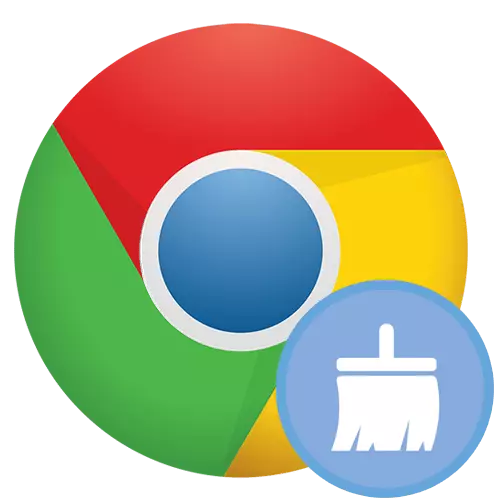
പ്രധാനപ്പെട്ട വിവരം
ബാധകമായ പല ക്രമീകരണങ്ങളും Google അക്ക to ണ്ടിലേക്ക് ലോഗിൻ നടത്തുന്ന എല്ലാ ഉപകരണങ്ങളെയും ബാധിക്കുമെന്ന് മറക്കരുത്, സമന്വയം ഉപയോഗിക്കുന്നു. അതിനാൽ, ഒന്നുകിൽ, ഉപകരണത്തിലെ സമന്വയം വിച്ഛേദിക്കുക, അല്ലെങ്കിൽ സമന്വയിപ്പിക്കപ്പെടാത്ത ഇനങ്ങൾ ക്രമീകരിക്കുക, അല്ലെങ്കിൽ കോൺഫിഗർ ചെയ്യുക. "മെനു"> "ക്രമീകരണങ്ങളിലൂടെ നിങ്ങൾക്ക് ഇത് ചെയ്യാൻ കഴിയും.
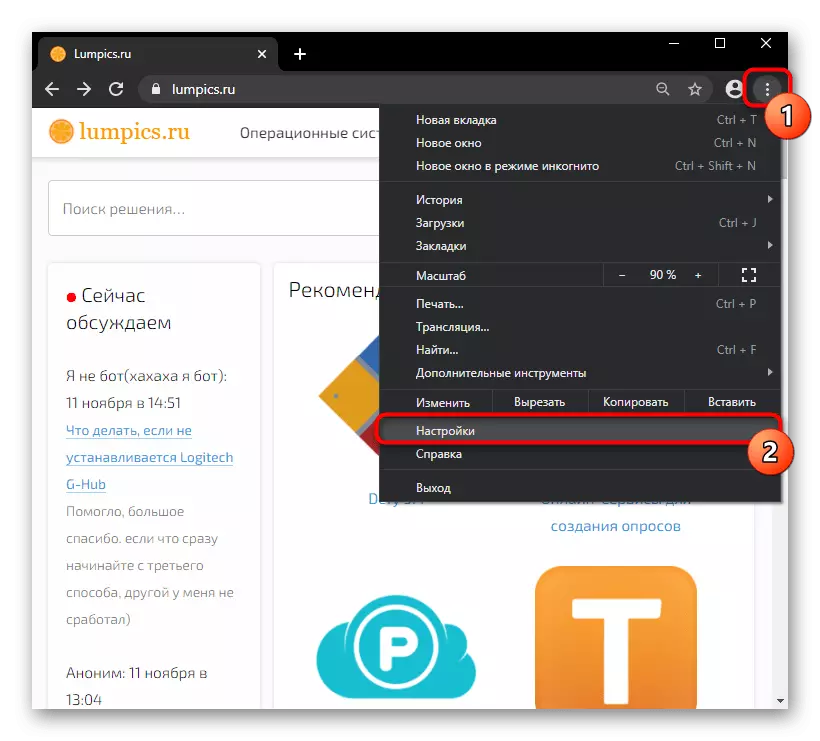
ആദ്യ സന്ദർഭത്തിൽ, നിങ്ങൾ "അപ്രാപ്തമാക്കുക" ബട്ടണിൽ ക്ലിക്കുചെയ്യേണ്ടതുണ്ട്, രണ്ടാമത്തേത് - പ്രൊഫൈലുമായി വരിയിൽ ക്ലിക്കുചെയ്യുക, സമന്വയത്തിനായി ഡാറ്റ തിരഞ്ഞെടുക്കുക.
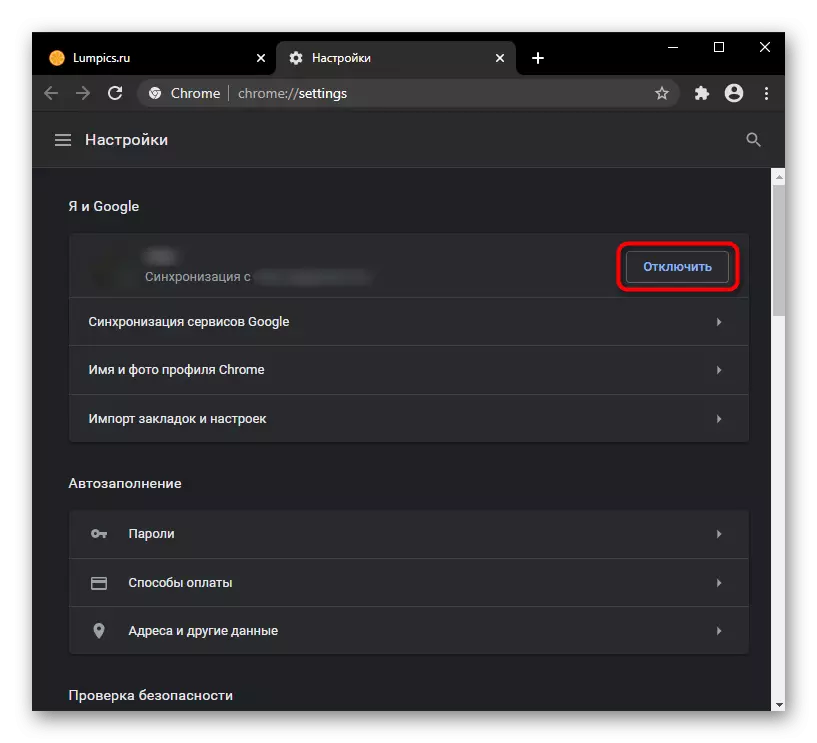
അത് സംഭവിച്ചില്ലെങ്കിൽ, അത് വൃത്തിയാക്കുന്നതിനുപകരം ബ്ര browser സർ ആരംഭിക്കുന്നില്ലെങ്കിൽ, ഇനിപ്പറയുന്ന മാനുവലുകൾ ഉപയോഗിച്ച് സ്വയം പരിചയപ്പെടുത്താൻ ഞങ്ങൾ നിർദ്ദേശിക്കുന്നു.
കൂടുതല് വായിക്കുക:
Google Chrome പ്രവർത്തിക്കുന്നില്ലെങ്കിൽ എന്തുചെയ്യും
Google Chrome ആരംഭിക്കുന്നില്ലെങ്കിൽ എന്തുചെയ്യും
ഓപ്ഷൻ 1: സ്ഥിരസ്ഥിതി പുന reset സജ്ജീകരണ ക്രമീകരണങ്ങൾ
മിക്കപ്പോഴും, അനാവശ്യ ഡാറ്റയിൽ നിന്ന് ബ്ര browser സർ മായ്ക്കാൻ ആഗ്രഹിക്കുന്ന ഉപയോക്താക്കൾ, അന്തർനിർമ്മിത ഡാറ്റയിൽ നിന്ന്, ബിൽറ്റ്-ഇൻ Google Chrome ക്ലീനിംഗ് പ്രവർത്തനത്തിലേക്ക് മടങ്ങുക. എല്ലാ വ്യക്തിഗത ഡാറ്റയും സംരക്ഷിക്കപ്പെട്ടിട്ടുണ്ടെന്നും പ്രോഗ്രാമിന്റെ സ്ഥിരതയെയും അതിന്റെ പ്രവർത്തനത്തിന്റെ വേഗതയെയും ബാധിക്കുന്നതും ഇല്ലാതാക്കുന്നതും അപ്രാപ്തവുമാണ്. ഈ വൃത്തിയാക്കൽ സമയത്ത് പുന reset സജ്ജമാക്കുകയും വൃത്തിയാക്കുകയും ചെയ്യും:
- പ്രധാന പേജിന്റെ ക്രമീകരണങ്ങൾ (പേജ് തുറക്കുമ്പോൾ പേജ് തുറക്കുന്നു നിങ്ങൾ ഹ House സ് ഐക്കൺ ഉപയോഗിച്ച് ബട്ടൺ ഉപയോഗിച്ച് Google- ന്റെ തിരയൽ എഞ്ചിനിലേക്ക് റീഡയറക്ടുചെയ്യും);
- ദ്രുത ആക്സസ് പേജ് ക്രമീകരണങ്ങൾ (ബ്ര browser സർ ആരംഭിക്കുമ്പോൾ പേജ് തുറക്കുന്നു) ഒരു പുതിയ ടാബ് ആയിരിക്കും);
- തിരയൽ എഞ്ചിൻ ക്രമീകരണങ്ങൾ (വിലാസ ബാറിന്റെ തിരയൽ എഞ്ചിൻ Google- ൽ നിന്നുള്ളതായിരിക്കും);
- മ mounted ണ്ട് ചെയ്ത ടാബുകൾ (തുറക്കപ്പെടും);
- വിപുലീകരണങ്ങൾ (അപ്രാപ്തമാക്കും, പക്ഷേ ഇൻസ്റ്റാൾ ചെയ്യും);
- താൽക്കാലിക ഡാറ്റ (കുക്കി, കാഷെ, ഡൗൺലോഡ് ചരിത്രം മുതലായവ);
- സൈറ്റുകൾക്കായുള്ള അനുമതികൾ (ഉദാഹരണത്തിന്, മൈക്രോഫോൺ ഉപയോഗിച്ച്, പോപ്പ്-അപ്പ് വിൻഡോകളും മറ്റ് പാരാമീറ്ററുകളും തടയും യഥാർത്ഥ അവസ്ഥയിലേക്ക് മടങ്ങും).
അതേ സമയം സംരക്ഷിക്കപ്പെടും:
- ബുക്ക്മാർക്കുകൾ;
- ചരിത്ര കാഴ്ചകൾ;
- പാസ്വേഡുകൾ.
- "ക്രമീകരണങ്ങൾ" ആയിരിക്കുമ്പോൾ, "ക്രമീകരണങ്ങൾ" ആയിരിക്കുമ്പോൾ, അവരുടെ പട്ടികയിലൂടെ "അധിക" വിഭാഗത്തിലേക്ക് സ്ക്രോൾ ചെയ്ത് വിപുലീകരിക്കുക.
- നിങ്ങൾക്ക് ആവശ്യമുള്ള ഇനം കാഴ്ചയാണ്. ഒരു പുതിയ വിൻഡോ തുറക്കാൻ അതിൽ ക്ലിക്കുചെയ്യുക.
- ഒരിക്കൽ കൂടി, അറിയിപ്പ് വായിക്കുക, അവതരിപ്പിച്ച മാറ്റങ്ങളുമായി നിങ്ങൾ യോജിക്കുകയാണെങ്കിൽ, "പുന et സജ്ജമാക്കുക" ബട്ടൺ ക്ലിക്കുചെയ്യുക.
- ഈ വൃത്തിയാക്കൽ എല്ലാം ബാധിക്കുന്നില്ല, നിങ്ങൾ ബ്ര browser സറിനെ യഥാർത്ഥ അവസ്ഥയിലേക്ക് കൊണ്ടുവരേണ്ടതുണ്ടെങ്കിൽ, നിങ്ങൾ ഇനിപ്പറയുന്ന ഓപ്ഷനുകളിലൊന്നിലേക്ക് അവലംബിക്കണം.



ഓപ്ഷൻ 2: മാനുവൽ ക്ലീനിംഗ്
സ്വയം ശുദ്ധീകരണത്തിന്റെ സഹായത്തോടെ, നിങ്ങൾക്ക് അനാവശ്യ ഡാറ്റ ഒരു ഓട്ടോമാറ്റിക് യൂട്ടിലിറ്റി ഉണ്ടാക്കുന്നതിനേക്കാൾ വളരെ വഴക്കത്തിൽ നിന്ന് ഒഴിവാക്കാം. കൂടാതെ, അതിനാൽ ഇത് ക്യാപ്ചർ ചെയ്യാത്തവ നിങ്ങൾക്ക് ഇല്ലാതാക്കാൻ കഴിയും.ചരിത്രം വൃത്തിയാക്കുന്നു
പ്രധാന കാര്യം ഉപയോക്താവിന് മിക്കപ്പോഴും നീക്കംചെയ്യേണ്ടതുണ്ട് - വെബ് ബ്ര .സറിന്റെ ചരിത്രം. ആഗോള പാരാമീറ്ററുകളും ബ്ര browser സർ ശേഖരിക്കുന്ന ചില വ്യക്തമായ ഡാറ്റയും ഇതിൽ ഉൾപ്പെടുന്നു.
- "ക്രമീകരണങ്ങൾ" എന്നതിലേക്ക് പോയി സ്വകാര്യത ബ്ലോക്കിലേക്ക് പോകുക, "ചരിത്രം മായ്ക്കുക" എന്ന ഇനം കണ്ടെത്തുക, ഇതിനായി, ക്ലിക്ക് ചെയ്യുക.
- വിവരങ്ങൾ മായ്ക്കുന്ന സമയ കാലയളവ് വ്യക്തമാക്കുക (പൂർണ്ണമായി വൃത്തിയാക്കുന്നതിന്, "എല്ലായ്പ്പോഴും" തിരഞ്ഞെടുക്കുക). നിങ്ങൾ ഇല്ലാതാക്കാൻ ആഗ്രഹിക്കുന്ന പ്രധാന ഡാറ്റയിൽ നിന്നാണെന്ന് തീരുമാനിക്കുക, കൂടാതെ ഈ ഇനങ്ങൾക്ക് എതിർവശത്ത് മാത്രം ചെക്ക്ബോക്സുകൾ വിടുക.
- ഇപ്പോൾ "വിപുലമായ" ടാബിലേക്ക് മാറുക, അതേ രീതിയിൽ, കഴുകിയ ഡാറ്റയുടെ സമയ ശ്രേണി വ്യക്തമാക്കി നിങ്ങൾ മായ്ക്കാൻ ആഗ്രഹിക്കുന്ന ഇനങ്ങൾക്ക് അടുത്തായി മാത്രമേ ചെക്ക്ബോക്സുകൾ ഇൻസ്റ്റാൾ ചെയ്യുക. "ഡാറ്റ ഇല്ലാതാക്കുക" ബട്ടണിൽ ക്ലിക്കുചെയ്ത് ഈ നടപടിക്രമത്തിനായി കാത്തിരിക്കുകയാണ് ഇത് അവശേഷിക്കുന്നത്.



പാസ്വേഡുകളും ഓട്ടോഫിൽ ഫോമുകളും നീക്കംചെയ്യുന്നു
പാസ്വേഡുകൾ രഹസ്യാത്മക വിവരങ്ങളാണ്, അവൾ ഇപ്പോൾ ബ്രൗസറിൽ ഒരു സ്ഥാനമല്ലെങ്കിൽ, അവ അവിടെ നിന്ന് നീക്കം ചെയ്യുക. സ്വകാര്യ വിവരങ്ങളുടെ അതേ വിഭാഗം, നെറ്റ്വർക്കിൽ വാങ്ങലുകൾ നടത്താനുള്ള രീതികളും, സാധനങ്ങൾ വിതരണം ചെയ്യുന്ന വിലാസങ്ങൾ, താമസസ്ഥലത്ത് ഡാറ്റ എന്നിവയും ഉൾപ്പെടുന്നു.
- ഇതെല്ലാം യാന്ത്രിക പൂരിപ്പിക്കൽ ക്രമീകരണ ബ്ലോക്കിലാണ്. ഓരോ ടാബിലേക്കും സ്ഥിരമായി പോയി Chrome- ൽ ആയിരിക്കേണ്ടത് ഇല്ലാതാക്കുക.
- ആവശ്യമുള്ള ഇനത്തിൽ ശുദ്ധീകരിക്കുക, മൂന്ന് ഡോട്ടുകൾ ഉപയോഗിച്ച് മെനു വഴി, സന്ദർഭ മെനുവിൽ വിളിക്കുക.
- അതിൽ നിന്ന്, "ഇല്ലാതാക്കുക" ഇനം തിരഞ്ഞെടുക്കുക.
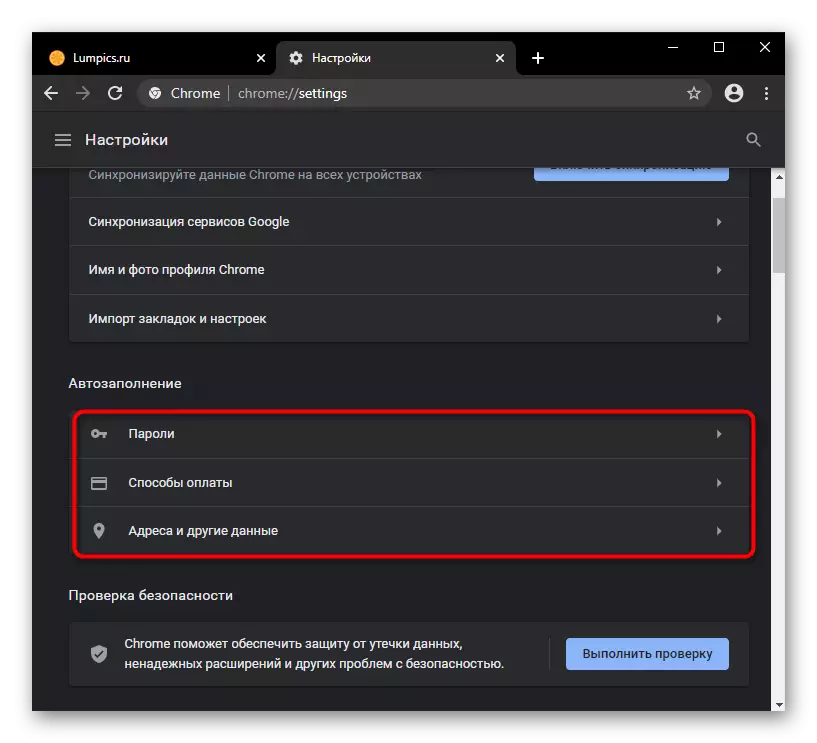

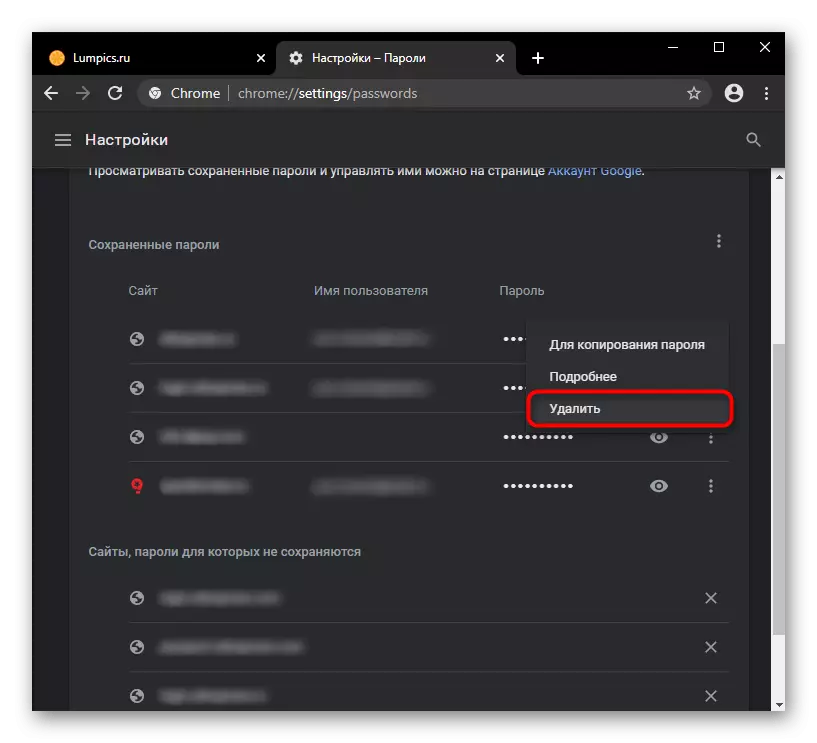
ഡമ്മിയെ വൃത്തിയാക്കുന്നു
ഒരു നിഘണ്ടു കാണുന്നവർ ബ്ര browser സറിൽ നിർമ്മിച്ച ബ്ര browser സറിൽ കാണുന്നില്ല, എല്ലാം അവയെല്ലാം നീക്കംചെയ്യുക. ക്രമീകരണങ്ങളിൽ, "ഭാഷകൾ" തടയുക, അക്ഷരത്തെറ്റ് ചെക്ക് കോൺഫിഗറേഷനിലേക്ക് പോകുക.
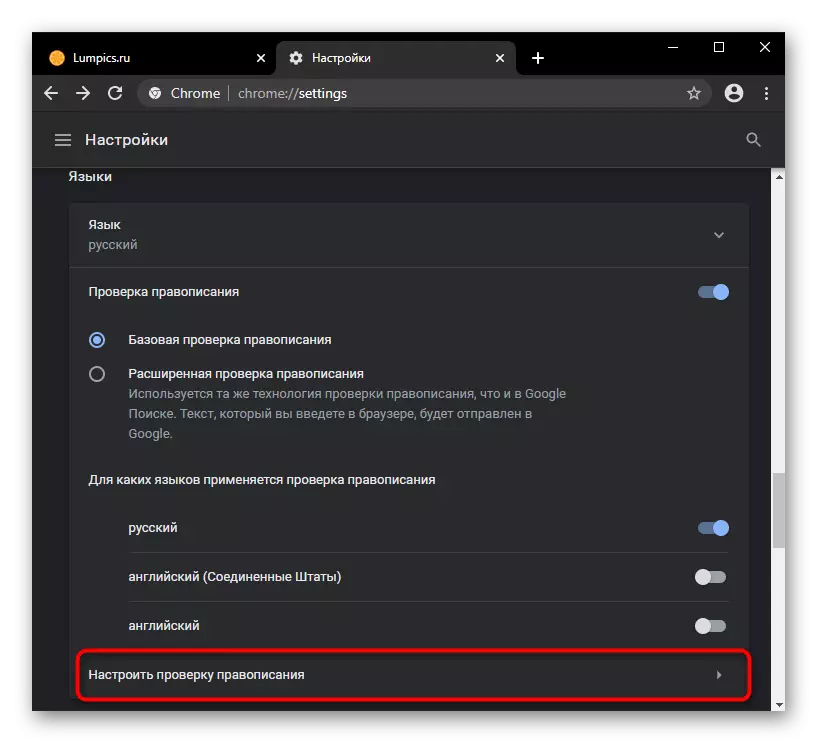
ഓരോ പദം വലതുവശത്തേക്ക് കുരിശ് അമർത്തിക്കൊണ്ട് ഇവിടെ നീക്കംചെയ്യാം.
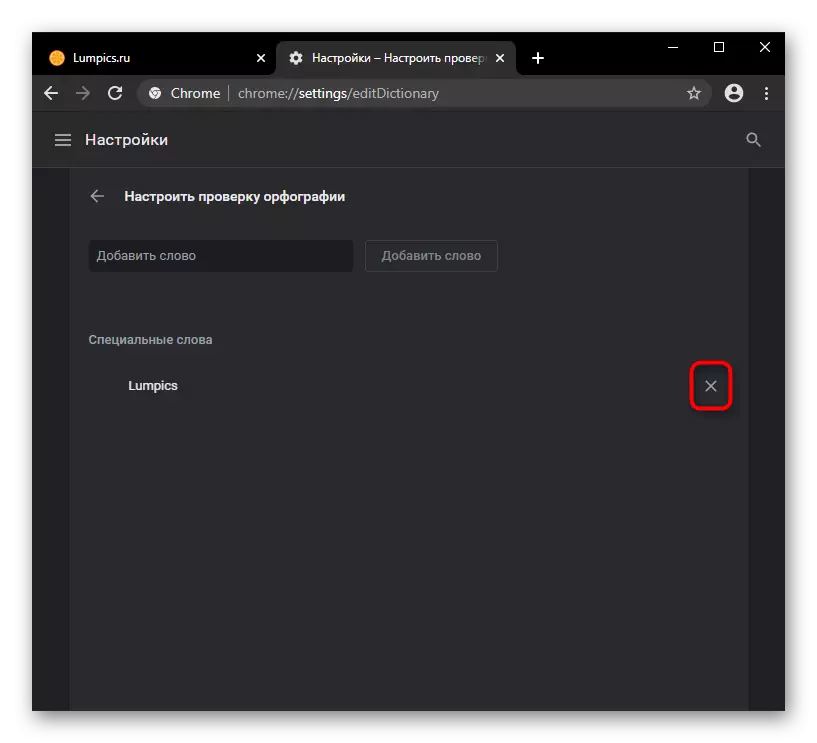
അലങ്കാരത്തിന്റെ നീക്കംചെയ്യൽ തീം
"ക്രമീകരണങ്ങൾ" വഴി നിങ്ങൾക്ക് വെബ് ബ്ര browser സലേക്ക് വെബ് ബ്ര browser സലേക്ക് തിരികെ നൽകാം. "രൂപ" ബ്ലോക്ക് കാണുക "വിഷയം" സ്ട്രിംഗിൽ "പുന reset സജ്ജമാക്കുക" ക്ലിക്കുചെയ്യുക.

ബുക്ക്മാർക്കുകൾ ഇല്ലാതാക്കുക
നിങ്ങൾ മേലിൽ ബുക്ക്മാർക്കുകളും നിങ്ങൾക്ക് ആവശ്യമില്ലെന്ന് ആത്മവിശ്വാസമുണ്ടെങ്കിൽ, അവ നീക്കംചെയ്യുക. "മെനു" അല്ലെങ്കിൽ "ബുക്ക്മാർക്കുകൾ" അല്ലെങ്കിൽ ഹോട്ട് കീ + strul + she + O എന്ന് വിളിക്കുന്ന "ബുക്ക്മാർക്ക് മാനേജർ" ഉപയോഗിക്കുക എന്നതാണ് ഏറ്റവും എളുപ്പമുള്ള മാർഗം.
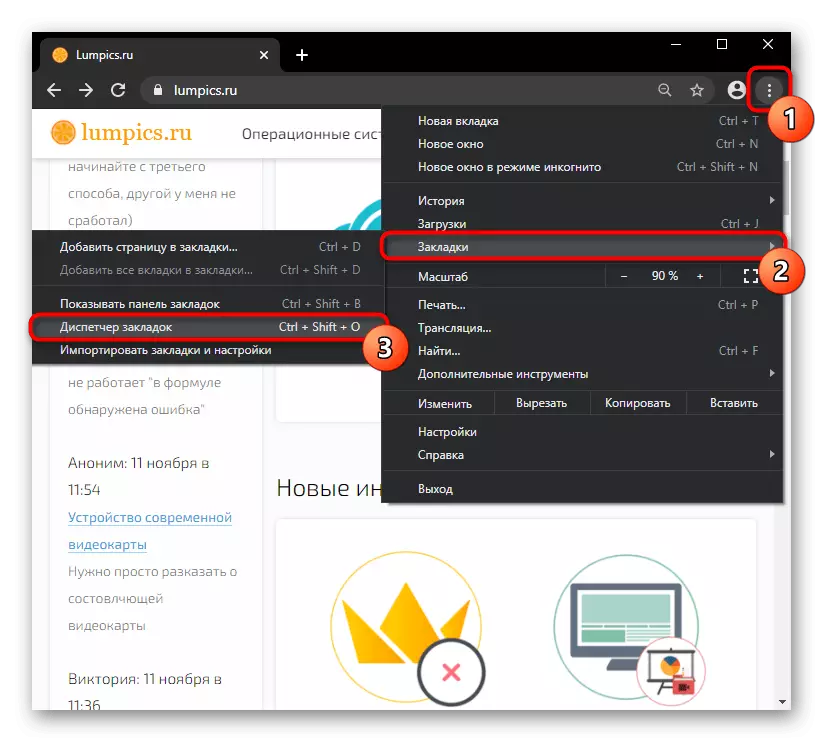
ഒരു കാര്യം ഇല്ലാതാക്കുന്നത് വളരെ സൗകര്യപ്രദമല്ല (പക്ഷേ, നിങ്ങൾക്ക് ഈ രീതി ആവശ്യമുണ്ടെങ്കിൽ, അത്തരത്തിലുള്ള ഓരോ ടാബിനും ശരിയായ മ mouse സ് ബട്ടൺ അമർത്തുക, ഉചിതമായ ഇനം തിരഞ്ഞെടുക്കുക), അതിനാൽ ഞങ്ങൾ ഒരു ഭാരം കുറഞ്ഞ രീതി വാഗ്ദാനം ചെയ്യുന്നു. Ctrl കീ ക്ലിക്കുചെയ്യുന്നു, സംരക്ഷിച്ച എല്ലാ സൈറ്റുകളിൽ ക്ലിക്കുചെയ്യുക, അവസാനം മുകളിലുള്ള ഇല്ലാതാക്കുക ബട്ടൺ ക്ലിക്കുചെയ്യുക.
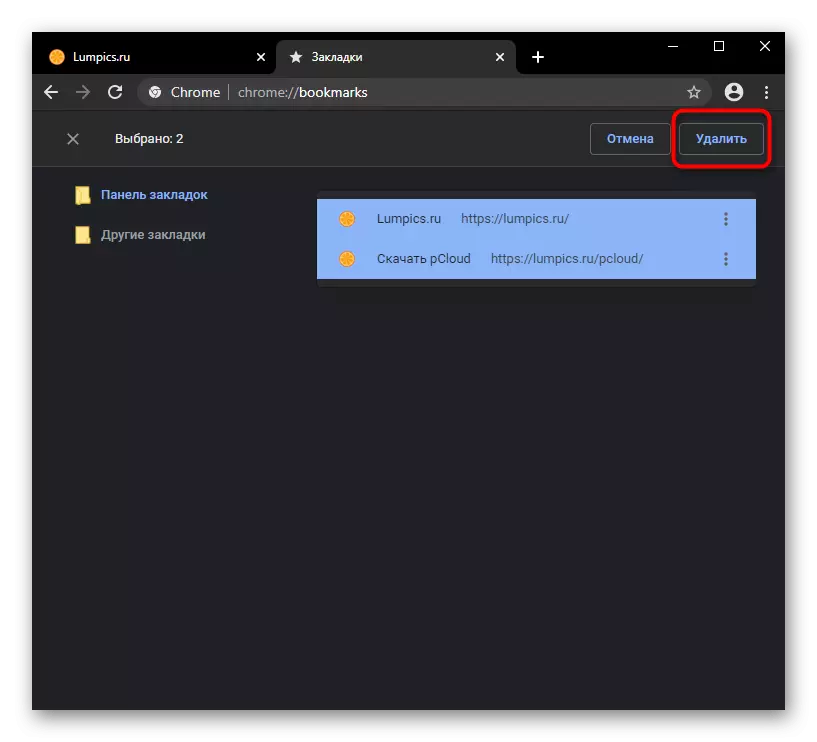
നിങ്ങൾ ഇഷ്ടാനുസൃത ഫോൾഡറുകൾ സൃഷ്ടിക്കുകയാണെങ്കിൽ, വലത് മ mouse സ് ബട്ടൺ ഉപയോഗിച്ച് വിൻഡോയുടെ ഇടതുവശത്ത് അവയിൽ ക്ലിക്കുചെയ്ത് അവ പൂർണ്ണമായും നീക്കംചെയ്യുന്നത് വേഗത്തിലാണ്.

വിപുലീകരണങ്ങൾ നീക്കംചെയ്യുന്നു
ഇൻസ്റ്റാൾ ചെയ്ത വിപുലീകരണങ്ങളുടെ സാന്നിധ്യത്തിൽ, അവ നീക്കംചെയ്യാൻ ബുദ്ധിമുട്ടായിരിക്കില്ല. വിലാസ സ്ട്രിംഗിന്റെ വലതുവശത്തുള്ള ഒരു പസിലിന്റെ രൂപത്തിൽ ക്ലിക്കുചെയ്ത് നിങ്ങൾക്ക് ശരിയായ മെനുവിൽ ക്ലിക്കുചെയ്തുകൊണ്ട് നിങ്ങൾക്ക് വേഗത്തിൽ നൽകാം, തുടർന്ന് "വിപുലീകരണ മാനേജുമെന്റ്" ലൈനിൽ.

നിങ്ങൾ ഒഴിവാക്കാൻ ആഗ്രഹിക്കുന്ന ആഡ്-ഓണുകളുടെ ടൈലിലെ "ഇല്ലാതാക്കുക" ബട്ടൺ ക്ലിക്കുചെയ്യുക.

വിഷ്വൽ ബുക്ക്മാർക്കുകൾ നീക്കംചെയ്യുന്നു
പുതിയ വെബ് ബ്ര browser സർ ടാബിൽ, സൈറ്റ് ഐക്കണുകളുള്ള ബുക്ക്മാർക്കുകളുടെ രൂപത്തിൽ പതിവായി സന്ദർശിക്കുന്ന URL- കൾ എല്ലായ്പ്പോഴും പ്രദർശിപ്പിക്കും. നിങ്ങൾ കഴ്സറിനെ തടസ്സപ്പെടുത്തുകയും സേവന മെനു ദൃശ്യമാകാൻ ഒരു നിമിഷം കാത്തിരിക്കുകയും ചെയ്താൽ അവയിൽ ഏതെങ്കിലും ഇല്ലാതാക്കാം.
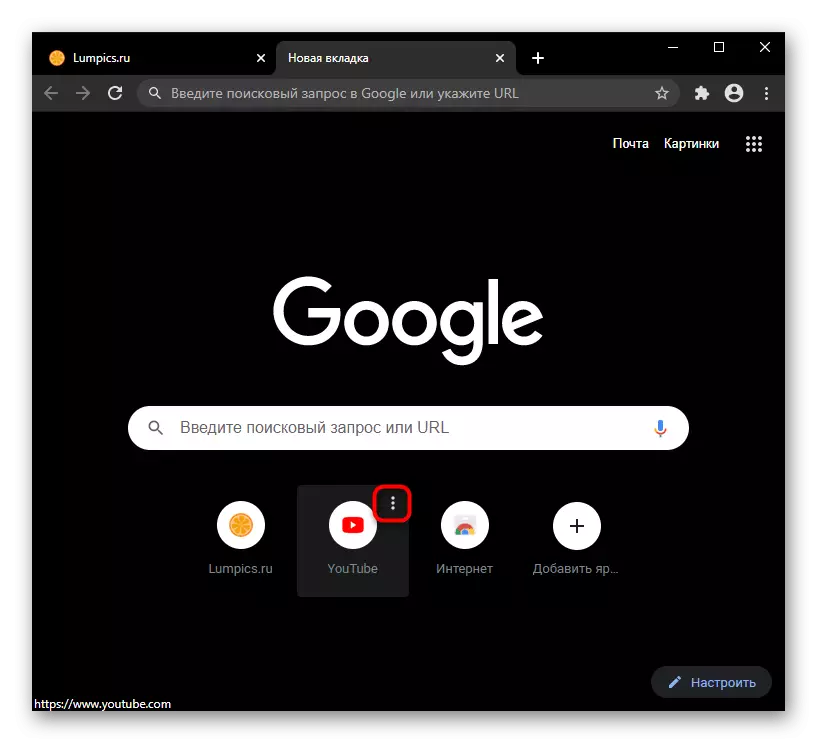
നിശ്ചിത പട്ടികയിൽ നിന്ന് സൈറ്റ് "ഇല്ലാതാക്കേണ്ടത് ആവശ്യമാണ്.

ദ്രുത ആക്സസ്സ് പേജ് ഇല്ലാതാക്കുന്നു
ഇത് നീക്കംചെയ്യാൻ ഇത് വളരെ അപൂർവമായി മാത്രമേ ഉപയോഗിക്കാവൂ, അല്ലെങ്കിൽ അവയിൽ ചിലത് തെറ്റായി പ്രവർത്തിക്കാൻ നിങ്ങൾ തീരുമാനിക്കുകയാണെങ്കിൽ (ഉദാഹരണത്തിന്, അപരിചിതമായ പേജ് അല്ലെങ്കിൽ തിരയൽ എഞ്ചിൻ അല്ലെങ്കിൽ ഒരു തിരയൽ എഞ്ചിൻ മറ്റൊന്നിലേക്ക് അപ്ഡേറ്റുചെയ്തു നിങ്ങളുടെ അറിവ്), നിങ്ങൾ നിർവ്വഹിക്കേണ്ടിവരും, ഇത്തരത്തിലുള്ള വൃത്തിയാക്കൽ. എന്നിരുന്നാലും, അത്തരം പ്രവർത്തനങ്ങൾ സാധാരണയായി കമ്പ്യൂട്ടറിന്റെ വൈറസ് അണുബാധയുടെ അനന്തരഫലമാണ്, അതിനാൽ പിസിയിൽ നിന്ന് ക്ഷുദ്ര സോഫ്റ്റ്വെയർ നീക്കംചെയ്യാൻ ഞാൻ ശുപാർശ ചെയ്യുന്നു.
അതിനാൽ, നിങ്ങൾ ഒരു ബ്ര browser സർ ആരംഭിക്കുമ്പോൾ ഒരു ബ്ര browser സർ ആരംഭിക്കുകയാണെങ്കിൽ, ക്രമീകരണങ്ങളിൽ, ക്രമീകരണങ്ങളിൽ, "Chrome" ബ്ലോക്ക് നേടുക, ഒന്നുകിൽ മൂന്ന് ഡോട്ടുകൾ ഉപയോഗിച്ച് വിലാസം നീക്കംചെയ്യുക നിങ്ങൾ ഇഷ്ടപ്പെടുന്ന സൈറ്റ് നൽകുക "പേജ് ചേർക്കുക" ബട്ടൺ, അല്ലെങ്കിൽ "പുതിയ ടാബിലേക്ക്" പാരാമീറ്റർ മാറ്റുക - തുടർന്ന് പ്രോഗ്രാം തുറക്കുമ്പോൾ അവളാണ് ഷോ.

തിരയൽ എഞ്ചിൻ മാറ്റുക
സെർച്ച് എഞ്ചിൻ പ്രശ്നങ്ങളില്ലാതെ ഉപയോക്താവ് ഒരു വ്യക്തിപരമായ വിവേചനാധികാരത്തിലേക്ക് നിയന്ത്രിക്കുന്നു, മാത്രമല്ല, ബാഹ്യ ഓപ്ഷനുകളുടെ സാന്നിധ്യത്തിൽ നിങ്ങൾ തൃപ്തനല്ലെങ്കിൽ, അവ മായ്ക്കുകയും ആവശ്യമായ തിരയൽ എഞ്ചിൻ നിലവാരം നൽകുകയും ചെയ്യുക. "സെർച്ച് എഞ്ചിൻ" ക്രമീകരണങ്ങൾ ബ്ലോക്ക് ഈ പാരാമീറ്ററിലെ മാറ്റവുമായി പൊരുത്തപ്പെടുന്നു. നിങ്ങൾ തിരയൽ എഞ്ചിൻ മാറ്റുകയാണെങ്കിൽ, ഡ്രോപ്പ്-ഡ menu ൺ മെനുവിലൂടെ അത് തിരഞ്ഞെടുക്കുക. ആ തിരയൽ എഞ്ചിനുകൾ നീക്കംചെയ്യുന്നതിന് നിങ്ങൾ ചേർക്കുകയോ ചേർക്കുകയോ ചെയ്തില്ല, അനാവശ്യമായി, "തിരയൽ എഞ്ചിൻ മാനേജുമെന്റ്" എന്നതിലേക്ക് പോയി സേവന മെനു ഉപയോഗിച്ച് അവ ഇല്ലാതാക്കുക.

ഓപ്ഷൻ 3: പ്രൊഫൈൽ നീക്കംചെയ്യുന്നു
ചില സന്ദർഭങ്ങളിൽ, പ്രൊഫൈൽ മായ്ക്കുന്നതിന് ഏറ്റവും എളുപ്പമുള്ളത്, പുതിയൊരെണ്ണം സൃഷ്ടിക്കുന്നു. Google Chrome- യിലെ എല്ലാ ഡാറ്റയും നീക്കംചെയ്യൽ പൂർണ്ണമായും നീക്കംചെയ്യണമെന്ന് നിങ്ങൾ ശരിക്കും മനസ്സിലാകുമെന്ന് ശരിക്കും മനസ്സിലാക്കിയിട്ടുണ്ടെങ്കിൽ മാത്രമേ ഈ രീതി പ്രസക്തമാകൂ.
- ബ്ര browser സർ മെനുവിനടുത്തായി സ്ഥിതിചെയ്യുന്ന Google ഉപയോക്തൃ അവതാരത്തിൽ ക്ലിക്കുചെയ്യുക, തുടർന്ന് "മറ്റ് ഉപയോക്താക്കളുടെ" വരിക്ക് അടുത്തുള്ള ഗിയർ ബട്ടണിൽ ക്ലിക്കുചെയ്യുക.
- ഉപയോക്താവിന്റെ മേൽ മൗസ്, ആരുടെ പ്രൊഫൈൽ നീക്കംചെയ്യാൻ നിങ്ങൾ ആഗ്രഹിക്കുന്നു, കൂടാതെ സേവന മെനുവിന്റെ ബട്ടണിൽ ക്ലിക്കുചെയ്യുക.
- "ഉപയോക്താവ് ഇല്ലാതാക്കുക" തിരഞ്ഞെടുക്കുക.
- പ്രധാനപ്പെട്ട വ്യക്തിഗത ഡാറ്റയുടെ ഒരു ലിസ്റ്റ് പ്രദർശിപ്പിക്കും, അത് പ്രൊഫൈലിൽ നഷ്ടപ്പെടും. ഒരേ പേരിൽ ബട്ടൺ വീണ്ടും അമർത്തിക്കൊണ്ട് നിങ്ങളുടെ പ്രവർത്തനം സ്ഥിരീകരിക്കുക.
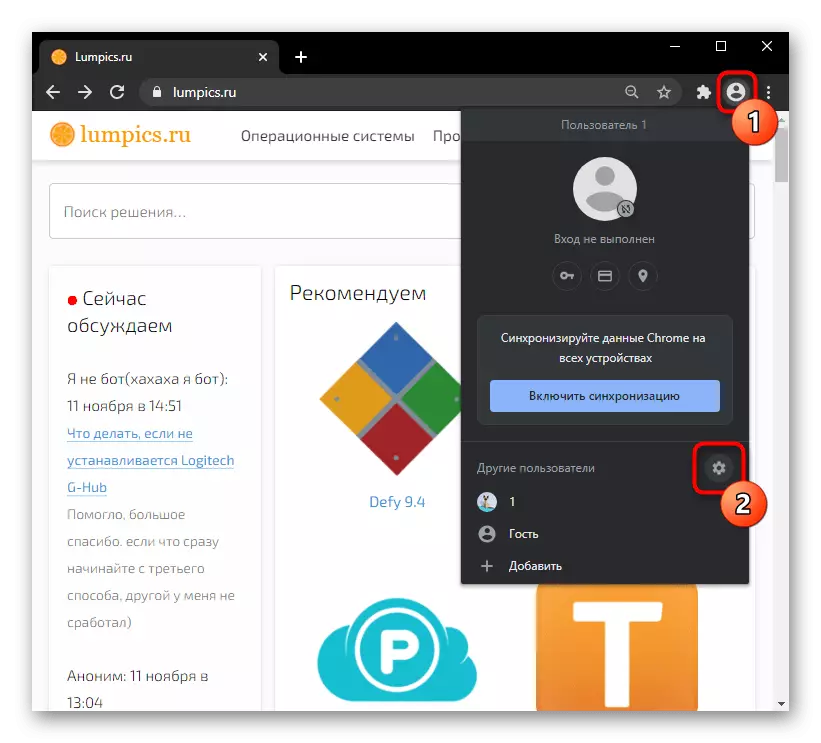
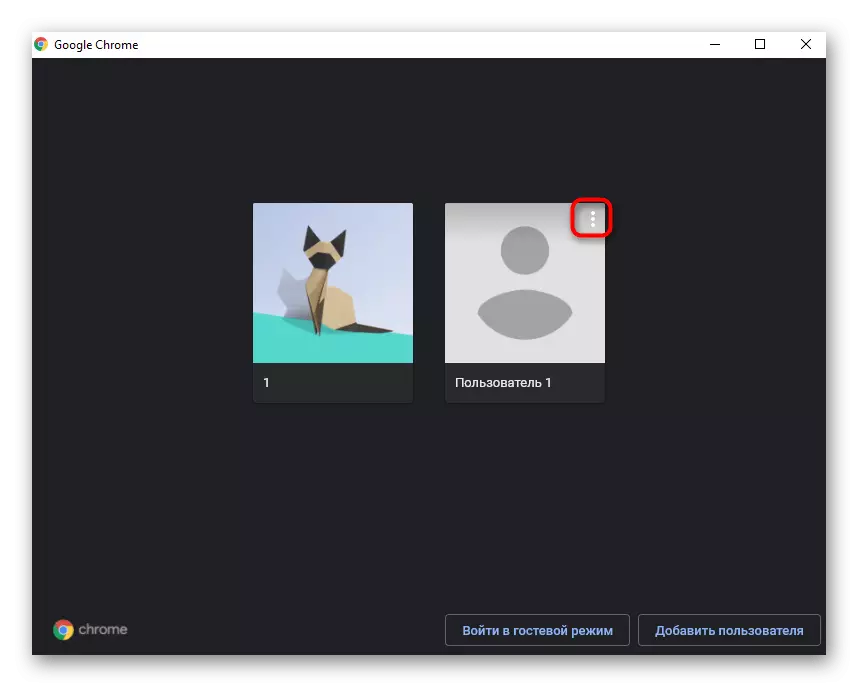
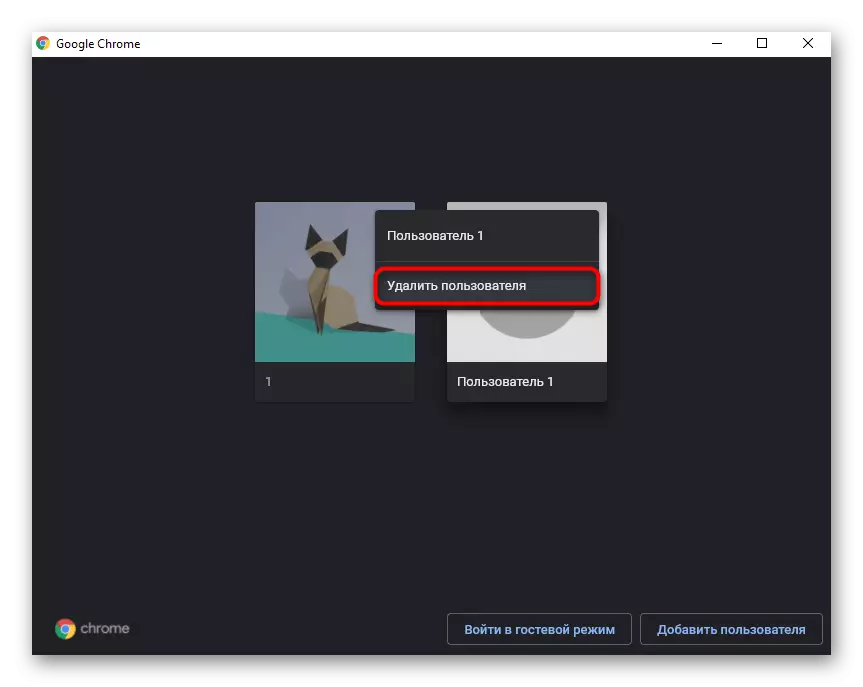
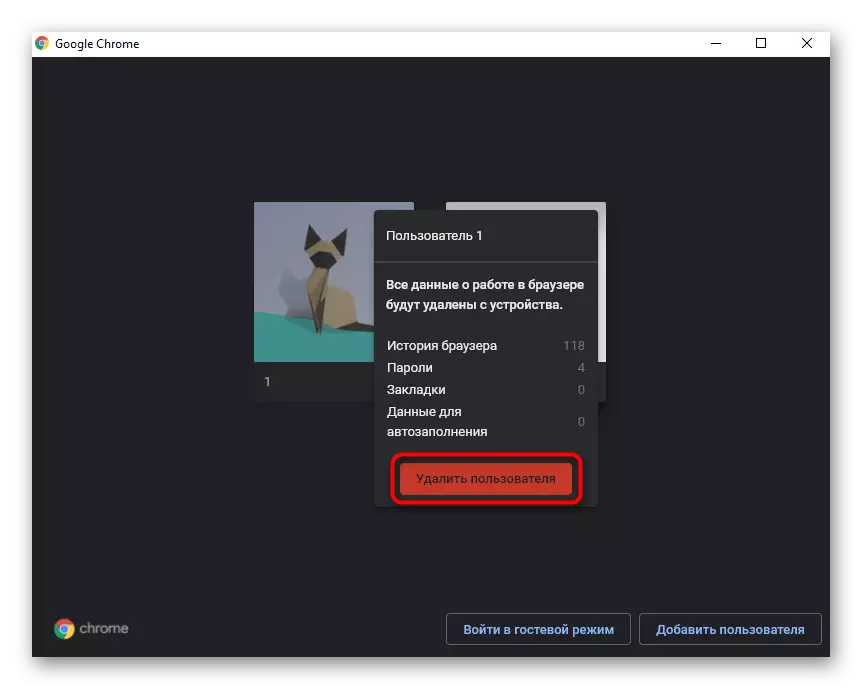
ഓപ്ഷൻ 4: ഒരു പ്രൊഫൈൽ ഉപയോഗിച്ച് ഒരു ഫോൾഡർ ഇല്ലാതാക്കുക
Google Chrome- ന്റെ ഒരു ജോലി ഫോൾഡറുകളിൽ സ്ഥിതിചെയ്യുന്ന വ്യക്തിഗത ഡാറ്റയുള്ള ഒരു ഫോൾഡർ ഇല്ലാതാക്കുന്ന എല്ലാവരുടെയും ഏറ്റവും സമൂലമായ രീതി. ഈ സാഹചര്യത്തിൽ, മുമ്പത്തേതിനേക്കാൾ, വെബ് ബ്ര browser സറിലെ മുഴുവൻ പ്രൊഫൈലും അല്ലെങ്കിൽ എല്ലാ പ്രൊഫൈലുകളും പൂർണ്ണമായി നീക്കംചെയ്യൽ ഉണ്ടാകും. നിങ്ങൾ ആവശ്യമുള്ളതുപോലെ പ്രോഗ്രാം പ്രവർത്തിക്കാത്തപ്പോൾ ഇത് ഉപയോഗിക്കാം, പക്ഷേ ഇത് സിസ്റ്റം ഫയലുകൾക്ക് കേടുപാടുകൾ സംഭവിക്കുന്നില്ല (അതായത്, formal പചാരികമായി Chrome- ൽ പ്രശ്നം). എന്നിരുന്നാലും, ചിലപ്പോൾ ബ്ര browser സർ തുറക്കാത്ത സാഹചര്യത്തിൽ അത്തരം നീക്കംചെയ്യൽ രണ്ടും സഹായിക്കും.
- വിൻഡോസിലെ "എക്സ്പ്ലോറർ" തുറന്ന് പാതിയിലൂടെ പോകുക സി: \ ഉപയോക്താക്കൾ \ ഉപയോക്താക്കൾ \ ഉപയോക്താക്കൾ \ ഉപയോക്താക്കൾ \ ഉപയോക്താക്കൾ \ Chrome \ Chrome \ URE C Chrome \ ഉപയോക്തൃ ഡാറ്റ, അവിടെ ഓപ്പറേറ്റിംഗ് സിസ്റ്റത്തിലെ നിങ്ങളുടെ അക്കൗണ്ടിന്റെ പേരാണ്. നിങ്ങൾ Appdata ഫോൾഡർ കാണുന്നില്ലെങ്കിൽ, ഞങ്ങളുടെ ഇനിപ്പറയുന്ന നിർദ്ദേശങ്ങളിൽ ഒന്ന് അനുസരിച്ച് മറഞ്ഞിരിക്കുന്ന ഫയലുകളുടെയും ഫോൾഡറുകളുടെയും പ്രദർശനം ഓണാക്കുക.
കൂടുതൽ വായിക്കുക: വിൻഡോസ് 10 / വിൻഡോസ് 7 ൽ മറഞ്ഞിരിക്കുന്ന ഫോൾഡറുകൾ പ്രദർശിപ്പിക്കുന്നു
- ഒരു ബ്ര browser സറിൽ ഒരു ഉപയോക്താവിനെ മാത്രം ആയിരിക്കുമ്പോൾ, നിങ്ങൾക്ക് ഉപയോക്തൃ ഡാറ്റ ഫോൾഡർ ഇല്ലാതാക്കാൻ കഴിയും. നിങ്ങൾക്ക് ഒരു പ്രൊഫൈലുകളിലൊന്ന് മാത്രം നീക്കംചെയ്യണമെങ്കിൽ (Chrome- ൽ ഉണ്ടായിരുന്നെങ്കിൽ), "ഉപയോക്തൃ ഡാറ്റ" എന്നതിലേക്ക് പോയി ആവശ്യമുള്ള ഫോൾഡർ തിരഞ്ഞെടുക്കുക. ആദ്യ പ്രൊഫൈലിനെ "സ്ഥിരസ്ഥിതി" എന്ന് വിളിക്കുന്നു, ഇത് ഇൻസ്റ്റാളേഷന് ശേഷം പ്രോഗ്രാമിന്റെ ആദ്യ ഓപ്പണിംഗ് ഉപയോഗിച്ച് ഉടനടി ദൃശ്യമാകുന്നു. ഫോൾഡറുകൾ "പ്രൊഫൈൽ 2", "പ്രൊഫൈൽ 2", മുതലായവ യഥാക്രമം, മുമ്പത്തെ ഓരോ തുടർന്നുള്ള പ്രൊഫൈൽ മുമ്പത്തേതിനു ശേഷം സൃഷ്ടിച്ചു. അതിനാൽ, നിങ്ങൾക്ക് പ്രൊഫൈലുകളുടെ പേരുകളില്ലാതെ നാവിഗേറ്റുചെയ്യാൻ കഴിയുന്നില്ലെങ്കിൽ, അത് ഏതുതരം പ്രൊഫൈലിനെ സൃഷ്ടിച്ചുവെന്ന് ഓർക്കുക.
- ബ്ര browser സറിന്റെ പ്രവർത്തന ശേഷി സ്ഥിരീകരിക്കുന്നതിന്, നിങ്ങൾക്ക് പ്രൊഫൈൽ ഇല്ലാതാക്കാൻ കഴിയില്ല, പക്ഷേ അത് കൈമാറുക, ഉദാഹരണത്തിന്, ഡെസ്ക്ടോപ്പിന്. പ്രൊഫൈൽ മാത്രമാണെങ്കിൽ, "ഉപയോക്തൃ ഡാറ്റ" ഫോൾഡർ യാന്ത്രികമായി വീണ്ടും സൃഷ്ടിക്കുക, നിങ്ങൾക്ക് ഒരു ക്ലീൻ വെബ് ബ്ര .സർ ലഭിക്കും. നിരവധി പ്രൊഫൈലുകൾ ഉണ്ടെങ്കിൽ, പുതിയത് സ്വയം സൃഷ്ടിക്കേണ്ടതുണ്ട്.
- ഭാവിയിൽ, നിങ്ങൾക്ക് പഴയ ഫോൾഡറിൽ നിന്നുള്ള ഡാറ്റയുടെ ഒരു ഭാഗം മാറ്റിവയ്ക്കാം ഏതെങ്കിലും ഡാറ്റ വേഗത്തിൽ തിരികെ നൽകുക. ഉദാഹരണത്തിന്, നിങ്ങൾക്ക് "ബുക്ക്മാർക്കുകൾ" (ബുക്ക്മാർക്കുകൾ "(ബുക്ക്മാർക്കുകൾ), കുക്കികൾ" (ചരിത്രം "), കുക്കികൾ" (ചരിത്രം), "സൈറ്റുകൾ നൽകുന്നതിനുള്ള ഡാറ്റ" (സൈറ്റ് നൽകുന്നതിനുള്ള ഡാറ്റ) മുതലായവ ഉൾപ്പെടുത്താം .

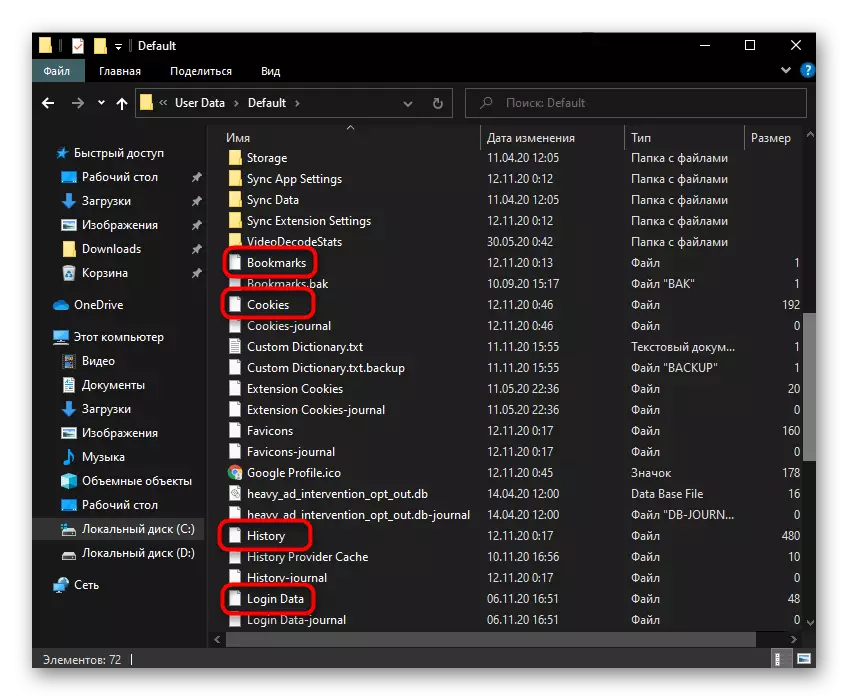
ബ്ര browser സറിനെ ബാധിക്കുന്ന ക്ഷുദ്ര സോഫ്റ്റ്വെയർ തിരയുക
മിക്കപ്പോഴും, ബ്ര browser സർ വൃത്തിയാക്കേണ്ടതിന്റെ ആവശ്യകത, അതിൽ പരസ്യത്തിന്റെ സാന്നിധ്യം അല്ലെങ്കിൽ ഉപയോക്താവ് നടക്കാത്ത ക്രമീകരണങ്ങളുടെ രൂപമാണ്. ഇത് സാധാരണയായി Chrome- ന്റെ സൃഷ്ടിയെ ബാധിക്കുന്ന ഒരു പരസ്യ അല്ലെങ്കിൽ മറ്റ് തരത്തിലുള്ള ക്ഷുദ്ര സോഫ്റ്റ്വെയറിന്റെ സാന്നിധ്യം സൂചിപ്പിക്കുന്നു. നിങ്ങൾക്ക് ഒരേസമയം നിരവധി ശുപാർശകൾ ഉപയോഗിക്കാൻ കഴിയുമോ എന്ന് കണ്ടെത്താൻ.ക്രോമിലെ അന്തർനിർമ്മിത സ്കാനർ
സാധാരണയായി Google Chrome- ഉപയോഗിച്ച്, ഈ പ്രോഗ്രാമിന്റെ ക്രമീകരണങ്ങളിലേക്ക് നിങ്ങൾ സ്കാനർ ഉപയോഗിക്കാം.
- "ക്രമീകരണങ്ങൾ" ആയിരിക്കുക, അവരുടെ പട്ടികയിലൂടെ അവസാനം വരെ സ്ക്രോൾ ചെയ്യുക, "അധിക" തടയുക, അവസാനം വരെ നേരെയാക്കുക. അവസാന ഇനം "കമ്പ്യൂട്ടറിൽ നിന്ന് ക്ഷുദ്ര സോഫ്റ്റ്വെയർ ഇല്ലാതാക്കുക" ഇതും താൽപ്പര്യമുണ്ട്.
- കണ്ടെത്തുക ബട്ടൺ ക്ലിക്കുചെയ്ത് സ്കാനിംഗ് നടത്തുമ്പോൾ കുറച്ച് കാത്തിരിക്കുക.
- കൂടുതൽ പ്രവർത്തനങ്ങൾ എന്തെങ്കിലും കണ്ടെത്തിയിട്ടുണ്ടോ എന്നതിനെ ആശ്രയിച്ചിരിക്കുന്നു, ട്രബിൾഷൂട്ടിംഗിനുള്ള എല്ലാ ശുപാർശകളും ഒരേ വിൻഡോയിൽ കാണും.


വൈറസ് സ്വയം നീക്കംചെയ്യൽ
എല്ലായ്പ്പോഴും അന്തർനിർമ്മിത സ്കാനറിൽ കമ്പ്യൂട്ടറിൽ വൈറസ് കണ്ടെത്താൻ കഴിയും. ചില സമയങ്ങളിൽ ഉപയോക്താവിന് ഒഎസിലെ അപകടകരമായ ഒരു പ്രോഗ്രാം കണ്ടെത്തുന്നു, നീക്കംചെയ്യുന്നു, പക്ഷേ ട്രെയ്സുകൾ ഇപ്പോഴും ബ്രൗസറിന്റെ അസാധാരണ സ്വഭാവത്തിന് കാരണമാകുന്നു. പിസി മുഴുവൻ സമഗ്രമായി സ്കാൻ ചെയ്ത് വൈറസിന്റെ അവശിഷ്ടങ്ങൾ നീക്കംചെയ്യുന്നതിന്, ഈ പ്രശ്നം സമഗ്രമായി പരിഹരിക്കാൻ ഇത് വിലമതിക്കുന്നു. ഞങ്ങളുടെ സൈറ്റിന് വിൻഡോസിൽ ക്ഷുദ്ര സോഫ്റ്റ്വെയർ നീക്കംചെയ്യുന്നത് കാണിക്കുന്ന ഒരു ലേഖനമുണ്ട്, അതുപോലെ തന്നെ അതിന്റെ അടയാളങ്ങൾക്കായി മാനുവൽ തിരയൽ. നിർദ്ദേശം സാർവത്രികമാണ്, ബ്ര browser സറിന്റെ പ്രവർത്തനങ്ങളെ ബാധിക്കുന്ന ഏതെങ്കിലും തരത്തിലുള്ള വൈറസുകൾക്ക് അനുയോജ്യമാണ്, അതിനാൽ ചുവടെയുള്ള ലിങ്കിലെ മെറ്റീരിയലിന്റെ "ഓപ്ഷൻ 2" ൽ നിന്ന് എല്ലാ ഘട്ടങ്ങളും ചെയ്യുക, അതിനാൽ ക്ഷുദ്രതയുടെ പേര് മാത്രം പൊരുത്തപ്പെടുന്നു.
കൂടുതൽ വായിക്കുക: വൈറസും ബ്ര browser സർ പരസ്യവും നീക്കംചെയ്യുന്നു
